| IMCをインストールした後、オンラインでライセンス認証(アクティベーション)するには以下のような操作をします。 | ||
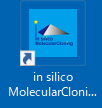 |
IMCのデスクトップアイコンをダブルクリックします。 | |
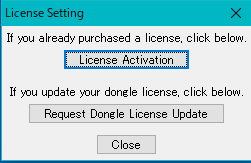 |
License Setting ダイアログが表示されます。 License Activationをクリックします。 |
|
 |
ISB Software Acitivation ダイアログが表示されます。 「インターネット経由でアクティベーション」ラジオボタンをオンにします。 「次へ」をクリックします。 |
|
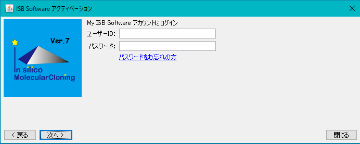 |
「My ISB Softwareアカウントにログイン」というメッセージが表示され、ユーザーIDとパスワードの入力フィールドが表示されます。 ユーザーIDとパスワードを入力し、「次へ」をクリックします。 |
|
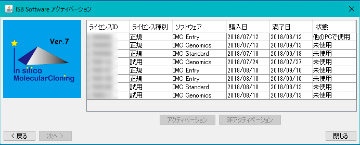 |
購入されたライセンスを含み、現在有効なライセンスが全部表示されます。 その中で、「未使用」のライセンスをアクティベーションできます。 |
|
 |
ライセンスID等を確認して、今回アクティベーションしたいライセンスを選択します。 そのライセンスがハイライトされ、「アクティベーション」ボタンがクリックできるようになります。 「アクティベーション」をクリックします。 |
|
 |
確認メッセージが表示され、「XXXXをアクティベートしますか?」というメッセージが現れます。 ソフトウェア名称、ライセンスID、ライセンス種別、満了日を確認して、OKならば「はい(Y)」をクリックします。 |
|
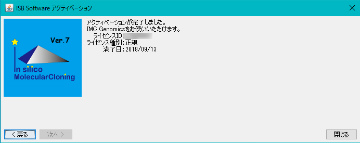 |
「アクティベーションが完了しました」というメッセージが表示されます。 「閉じる」をクリックします。 |
|
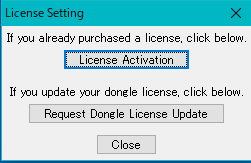 |
License ActivationダイアログのCloseをクリックします。 | |
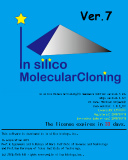 |
しばらくすると、IMCが起動され、その起動画面が表示されます。 | |
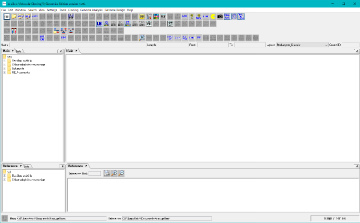 |
起動画面は5秒間で自動的に閉じ、IMCのメインウィンドウが表示されます。 これでIMCが使用可能となりました。 |